Борис | 2-08-2016, 18:18
Эта программа постоянно сбрасывает мои закладки в браузере на главную страницу майлру. Открываешь, к примеру оперу, а там вместо тех страниц, которые собирался прочесть прошлый раз — поиск майлру. Уже достало восстанавливать с помощью истории посещения прежний сеанс. Желаю болезней и скорейшей кончины разработчику этого вируса.
Роман | 26-05-2016, 01:52
Редкостный кал, как и все, что может предложить Mail.ru. Чтобы сделать свой софт популярным и прибыльным, нужно сделать его качественным. Все mailовские предложения же ассоциируются с рассадником заразы хуже вирусов. Хочется еще добавить, что «поснимать галки» не всегда достаточно. Мой ноут начали измазывать говном, пока он просто стоял.
При чем до этого на него ничего такого не ставилось.
n80 | 23-05-2016, 11:16
Программа га*но
владимир | 8-04-2016, 09:59
хотелось получать цветную картинку на спутнике
Сергей | 25-03-2016, 18:17
Разве отзыв может быть положительным, Guard Mail пихают насильно с кучей другого ненужного хлама при загрузке файла из интернета, которое устанавливается на твой комп без твоего согласия и вычистить от этой грязи сложно потом. Меняются визуальные закладки и поисковая система в браузере, почта у них лучше конечно, я про отправку файлов, через яндекс порой не доходят.
Вредоносные пррограммы вирусы от mail ru
Костик | 9-01-2016, 13:19
оттого Его Гоогль не пропускает/ а слить надо, а как?
Василий Горчичников | 23-12-2015, 13:46
HEUR/QVM10.1 Malware.Gen — это не троянская лошадь. Если бы Mail.Ru распространяли вирус, их бы давно посадили в тюрьму. Скорее всего антивирусник с устаревшими базами.
doom | 21-12-2015, 07:31
total security 360 заругался моментом, удалил инстал не устанавливая
Аленксандр | 16-12-2015, 19:00
сейчас я жалею что устанавливал Спутник. Моя защитная программа никак не хотела его пускать на мой компьютер. Но мне так захотелось его установить, что чтобы установить его я отключил защиту. Программа установилась и я был просто в восхищении от её работы. Все быстро и качественно. тут тебе и телевидение можно посмотреть в прямом эфире и все что угодно.
Я и смотрел, и даже под впечатлением от увиденного написал положительный отзыв. О чем теперь жалею. А потом видео стало проигрываться с перерывами, а потом и остановилось. Я закрыл браузер, а потом снова открыл, включил телеканал и у меня появилось тоже видео которое я смотрел зависшее на том же самом месте.
У меня возникло подозрение — ни завелся ли там кто-то нехороший который не дает мне смотреть новости дальше. Я просканировал установочный файл с которого я установил Спутник и мне моя защитная программа сказала, что оказывается там Троянский конь и его «зовут» HEUR/QVM10.1 Malware.Gen. И это все при том, что скачивал я его с сайта разработчика.
Микуля Андрей | 11-10-2015, 11:28
А мне браузер и поиск понравились. Разработчики молодцы! А те кто ругаются на таких ребят не понимают, что если мы — русские не будем развивать собственные IT-технологии, то будем зависеть от «подачек» других стран.
Аркадий Мухоморов | 28-08-2015, 21:12
Странно вообще, но у них и телепрограммный сайт какой-то как не все, постоянные зависания и прокрутка страницы чёкнутая какая-то. А от Спутника я давно уже избавился.
Гопник | 27-08-2015, 09:25
Программа действительно кал, но те кто пишет устанавливается везде амиго заколебали. ВЫ ПРОСТО НЕ МОЖЕТЕ СНИМАТЬ ГАЛКИ ПРИ УСТАНОВКЕ. Такое ощущение что сидят обезьяны, которые просто тупо устанавливают что попало и всё.
п654 | 24-08-2015, 18:00
Майл ру редкостные му**ки и у**ды
слава | 11-08-2015, 01:21
редкое га*но
Никфёд | 9-04-2015, 08:55
Очень хорошее приложение Спутник. Что можно сказать о нём, во первых удобно, всё можно найти через него, во вторых разработчики явно заботятся о пользователях и защищают нас с вами от вредоносных ПО, а именно при скачивании этого приложения у нас будет полезная вещь под названием Guard Mail, которое блокирует подозрительные расширения в вашем интернете. Вообщем попробуйте сами, рекомендую! Пользуюсь ими 4 года, и за это время всего лишь 6 тысяч за ремонт компьютера отдал. Так что скачивайте и не бойтесь
Валентин | 22-11-2014, 00:58
Все продукты mail.ru жуткий кал. Или точнее га*но. Желаю разработчикам этой мерзости захлебнуться в этой коричневой жиже.
Цикламенов Вова | 5-11-2014, 11:44
А у меня Спутник удалился программой Your Uninstaller, а потом всё, что осталось от него (папки и кое-какие файлы) я удалил ручным методом. И яндекс-бар тоже удалил
Серж | 3-11-2014, 17:27
А у меня вообще странности))сначало сам амиго вывел меня на этот спутник, но установить не дает, блокирует установку сразу))
Николай | 5-08-2014, 12:15
Самое главное, что меня приводит в ярость, это то, что вся эта дрянь (Спутник, Амиго, Яндекс браузер и пр. ) НЕ СПРАШИВАЯ МЕНЯ. лезет вместе с необходимыми мне программами и потом приходится их удалять, чистить реестр и жёсткий диск от их остатков. Слава Богу нашёлся программист, который создал утилиту, позволяющую очистить компьютер от этой дряни Её название Geek Uninstaller 1.3.1.34 Portable. Ищите, скачивайте, удаляйте! Эта утилита позволяет не только удалить ненужную программу, но и сканирует компьютер на предмет нахождения остатков программы и очищает от них.
МИХАИЛ | 24-04-2014, 14:56
Помимо г. надоевшего в древнии времена спутника они еще начали сувать везде аМИГО (такая же дрянь), которая наверное по сговору устанавливается автоматически с вЕБАЛТОЙ. Коммерция коммерцией, но продвигать заведомое мягкое г. Впрочем уйти от их навязывания мохно простыми способами, например: пропиской соответствующих записей в хосте, черных списках и т.д. А что касается трудности удаления, это в большей мере зависит от индивидуальных настроек компа и мозгов (опыта) хозяина. Без удаления в реестре, автозапуске, папках типа admin и т.д. полностью уничтожить как правило не удается.
Источник: www.cdmail.ru
Эта небольшая программа успела завоевать «славу» среди владельцев ПК. Помимо своего не прошенного присутствия на устройстве, она вносит изменения в пользовательские настройки, иногда меняя браузер до неузнаваемости.
Стоит заметить, что этот софт не наносит ущерба системе, поэтому неправильно называть его вирусом. Это всего лишь приложение, главной целью которого является популяризация вышеназванной поисковой системы и ее сервисов.
Что это такое
Чем же конкретно не угодил «Спутник» владельцам компьютеров?
Попав на устройство, эта программа тут же принимается за дело:
-
изменяет настройки установленных браузеров;
Способы удаления
Существует несколько способов удаления этой программы:
-
через «установку и удаление» в меню «Пуск»;
Видео: Удаление Поиска Mail.ru и Спутника
Стандартный метод
Самый распространенный способ избавления состоит в следующем:
-
нажимаем на значок меню «Пуск» в нижнем левом углу экрана;
Важно! Удаляя эти два компонента программы нужно строго придерживаться указанного порядка (сначала Guard, а затем «Спутник»), иначе Guard заблокирует процесс и удаления не произойдет.
При помощи Cclinear
Чтобы начать процесс необходимо:
-
установить (или уже иметь установленной) CCleaner;
Чистка и настройка Google Chrome
После избавления от основных компонентов этого назойливого софта, остаются еще несколько деталей, о которых стоит позаботиться. В браузере все еще остаются активными установленные программой закладки, а также домашняя страница.
Визуальные закладки от Mail.ru
Помимо обычных закладок, в Google Chrome присутствуют и визуальные, которые размещаются в каждой новой открытой вкладке. Они могут служить удобным инструментом навигации и помогают всегда иметь под рукой ссылки на часто посещаемые и просто любимые сайты пользователя.
По умолчанию тут собраны последние посещенные страницы. При установке «Спутника», о котором идет речь в данной статье, к ним добавляются новые, ведущие на ресурсы Mail.ru. После непосредственного удаления программы они остаются в браузере и пользователю необходимо удалить их вручную.
Для этого нужно:
-
перейти к визуальным закладкам, открыв новую вкладку;
Освободившееся место тут же заполнится другой закладкой. Если вы хотите настроить их внешний вид по своему вкусу, то следующий пункт поможет в этом.
Изменяем внешний вид
Восстановить прежний вид своего браузера или установить новые закладки на месте удаленных совсем несложно.
Для этого достаточно:
-
навести курсор на пустующую вкладку и нажать на «+»;
Если пустое место отсутствует, то можно изменить уже существующую ссылку, заменив ее на новую.
Здесь можно заново установить все необходимые параметры:
-
количество закладок по горизонтали и вертикали;
Настраиваем домашнюю страницу
После очистки компьютера неизменной останется еще одна важная деталь – домашняя страница. Не прошеная программа изменила и ее, поэтому займемся ее заменой и настройкой.
Чтобы начать процесс необходимо:
Обратите внимание! Наличие этой кнопки необходимо для изменения домашней страницы. По умолчанию кнопка не активна в браузере, поэтому пользователю придется добавлять ее вручную.
Когда кнопка установлена и появилась в браузере, можно приступать к изменению домашней страницы:
-
прямо под опцией «Показывать кнопку Главная страница» находится опция ее смены;
Внимание! В качестве домашней страницы может быть использована и пустая вкладка. Для этого в вышеуказанном окне нужно установить галочку «Использовать новую вкладку».
Обычно в данном браузере домашней страницей является Google, но «Спутник», попав на компьютер, меняет ее.
Вторым способом работы с домашней страницей является опция «При запуске открывать», также находящаяся в настройках:
-
заходим в меню, нажав на значок в верхнем правом углу экрана (рядом с адресной строкой);
-
опция «новую вкладку» — говорит сама за себя: при запуске поисковика будет открываться пустая страница или вкладка;
-
нас интересует последний вариант, где нужно указать адрес необходимой страницы (если пользователь желает добавить больше страниц, то это можно сделать после добавления первой, нажав на появившуюся опцию «Добавить новую страницу» или «Add a new page»);
Обратите внимание! Описанные выше способы базируются на интерфейсе Google Chrome версии 10 и выше. Меню настроек более ранних несколько отличается от описанного.
Устанавливаем поисковую систему
Переходим к последнему компоненту, затронутому установкой вышеназванного софта – поисковой системе. Сейчас она изменена на Mail Ru. Чтобы исправить ситуацию, нужно пройти следующую процедуру:
-
открыть меню Chrome, кликнув на значок в правой верхней части экрана;
-
установить новый поиск, введя его адрес в соответствующее поле;
-
После внесения изменений нажимаем кнопку «Готово» и закрываем настройки.
Полная очистка через команду «MSConfig»
Немногие пользователи знают, что в самой системе Windows присутствует очень полезная утилита, которая помогает справиться с множеством возникающих при работе проблем. Для этого не потребуется установка никакого дополнительного софта, т.к. все необходимое уже встроено в саму операционную систему.
В контексте нашей проблемы она полезна потому, что помогает очистить автозагрузку от ненужных программ и прочего «мусора». Она помогает справиться со скрытыми программами, которые часто идут «в комплекте» с популярными продуктами и скрываются в незаметных местах установщика (дополнительных вкладках, появляющихся только при установке соответствующих галочек).
Начинаем работу:
-
кликаем на значок меню «Пуск» и выбираем «Выполнить»;
-
в строке под опцией «Открыть» вводим «MSConfig» и нажимаем «Ок»;
-
в меню «Конфигурация системы» переходим во вкладку «Автозагрузка»;
Для этого всегда проверяйте «скрытые» пункты установщика, предлагающего дополнительный софт вместе с другими программами и играми. Будьте бдительны, а если «Спутнику» вновь удастся прокрасться на ваше устройство – используйте данную статью.
Источник: compsch.com

Сегодня как никогда активны разработчики вредоносного программного обеспечения. Его можно подхватить, просто скачав какой-нибудь файл. При этом избавиться от него довольно сложно. Среднестатистический пользователь не имеет должной информации для этого, чем и пользуются распространители вирусов.
Создатели этих компонентов уверяют, что их детища приносят ощутимую пользу: ускоряют работу интернета, оптимизируют пользование вкладками и т.д. Однако на самом деле эти положительные качества вымышлены. На практике данные утилиты лишь наносят вред: замедляют работу браузера, заражают вирусами компьютер и т.д.
Отключаем службу Guard.mail.ru
Существенный список недостатков этого ПО вынуждает пользователей избавляться от него. Едва ли кому понравится такое настойчивое поведение.
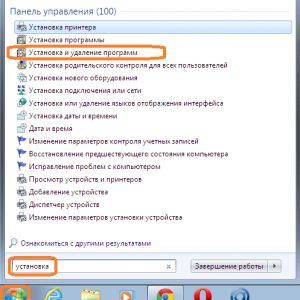
Фото: открытие окна удаления программ
Для того чтобы отключить эту назойливую службу, необходимо сделать следующее:
- нажимаем на ярлык «мой компьютер»;
- далее вызываем контекстное меню (1 щелчок правой кнопкой);
- в появившемся списке выбираем «управление»;
- в открывшемся окне выбираем вкладку «службы». После чего ищем пункт с названием Guard;

Фото: подтверждение отключения
Совет: в этом списке могут быть и другие ненужные (а порой и вредоносные) службы. Их тоже лучше всего деактивировать.
- нажимаем на свойства и выбираем «отключить»;
После проведения данной операции следует проверить в диспетчере задач все процессы. В частности нужно найти те, которые имеют отношение к Guard. Их все следует отключить, дабы в дальнейшем не возникало проблем (система может не дать удалить, если будут какие-либо активные процессы).
Удаление средствами ОС
Видео: удаляем агента от Mail
Первым делом следует удалить именно это приложение. Дело в том, что как раз оно вносит свои коррективы в работу установленных браузеров. Это чревато интеграцией ненужной информации (закладки, поиск, домашняя страница).
Делаем следующее:
-
открываем Пуск и вводим в строке поиска «установка». В результате откроется список возможных вариантов, среди которых необходимо выбрать «установка и удаление программ». В некоторых версиях операционной системы эта вкладка может называться «программы и компоненты»;
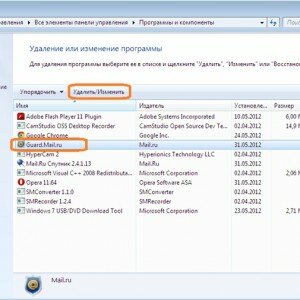
Фото: удаление Guard
С этой утилитой делаем тоже самое. Иногда она может иметь название Mail.
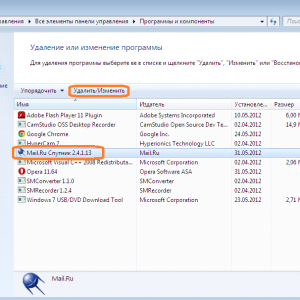
Фото: деинсталляция спутника
Если система не дает произвести удаление, нужно завершить все соответствующие процессы. Также может быть необходимо, закрыть все программы, которые используют эту службу, то есть браузеры.
Редактор реестра
К сожалению, таких манипуляций будет недостаточно. Чтобы полностью избавиться от этих утилит, необходимо поработать с реестром:
- нажимаем на кнопку пуск и в строке поиска пишем regedit. В результате откроется редактор реестра;
- затем открываем вкладку «правка». В открывшемся списке выбираем «найти далее»;
- откроется окно, где в строке поиска вводим требующие удаления программы.
- в итоге запустится поиск. Он должен найти нужные компоненты (они будут выделены);
Фото: редактор реестра
Важно! Будьте внимательны при поиске. Если удалите какой-либо важный системный файл, ОС может придти в негодность. Переустанавливать Windows весьма хлопотное дело.
- по выделенным пунктам щелкаем правой кнопкой мыши. Откроется контекстное меню, в котором выбираем пункт «удалить»;
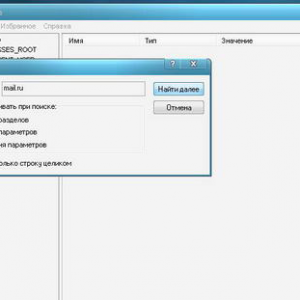
Фото: при поиске отметьте все галочки
Такие манипуляции потребуется произвести несколько раз. Дело в том, что это вирусное ПО любит дублировать свои файлы.
После этих операций реестр очистится, однако останутся некоторые файлы. Оставлять их на компьютере не рекомендуется, так как они могут нанести системе вред. Поэтому их стоит удалить вручную.

Интернет-телевидение для дома. Читать в статье настройка IP-TV Triolan через роутер.
Что делать, не могу настроить роутер ZYXEL KEENETIC LITE 2? Ответ тут.
Обычно они располагаются в C:Documents and Setting имя пользователя — Application Data — далее папка с браузерами. Возможно, в каждой из них будет вредоносный файл. Обычно его название это беспорядочный набор цифр и английских букв. Все их нужно удалить.
Если какой-то причине система не дает этого сделать (если активны процессы, связанные с ним, к примеру, агент), то воспользуйтесь утилитой Unlocker. Обычно она встроена в Windows 7-8, но если таковая отсутствует, её можно скачать.
Очистка с Ccleaner
Разработчики вредоносного программного обеспечения постоянно придумывают новые способы захвата данных. К счастью, появляются все более новые и совершенные методы борьбы с ними. Одним из таких является утилита Ccleaner. С её помощью можно избавиться от различного мусора.
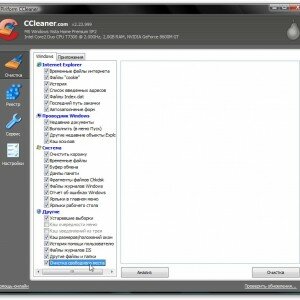
Фото: меню очистки
Рассмотрим, как это сделать:
- открываем Ccleaner и нажимаем на иконку «Очистка». В ней расположены две вкладки «Приложения» и «Windows». В каждой из них откроется внушительный список файлов, требующих удаления;
- как правило, программа сама верно находит, что следует удалить. Описываемые нами Спутник и Guard точно там будут. Лучше всего не снимать нигде галочек. Рекомендуется производить полную очистку;

Фото: выбор очищаемых приложений
Важно! Если вы используете какое-либо не сертифицированное программное обеспечение, то следует внимательно просмотреть весь список. Скорее всего, система распознает его как ненужное.
- подождав некоторое время, система завершит анализ и определиться с тем, что будет удалено. Вся информация будет представлена в окне. Также она оповестит вас о том, сколько в результате освободится места на жестком диске;

Фото: подтверждение действия
Ccleaner позволяет произвести более тщательную и, как следствие, эффективную очистку реестра. Это позволит устранить множество проблем. К тому же, в некоторых случаях, без нее невозможно избавиться от программы Спутник (когда вредоносные файлы попали в системную папку).
Делается это следующим образом:
- открываем вкладку «реестр»;
- внизу посередине нажимаем на кнопку «поиск проблем»;
- ждем некоторое время, пока будет производиться полный анализ реестра операционной системы;
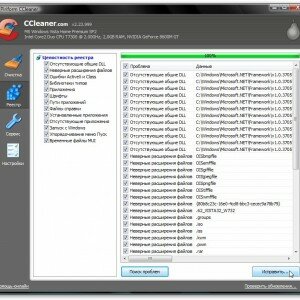
Фото: анализ реестра
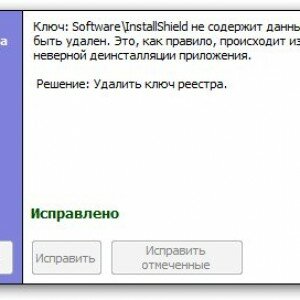
Фото: итоговые результаты
Удаление плагинов и надстроек браузеров
Избавившись от всех этих ненужных утилит, кажется, что все закончено. Однако придется произвести еще несколько манипуляций. Дело в том, что в браузерах остались настройки, которые следует вернуть в прежнее состояние.
В Mozilla Firefox
После деинсталляции компонентов останется лишь финальный аккорд.
Чтобы избавиться от него, делаем следующее:
- открываем браузер и жмем на оранжевую кнопку с надписью firefox;
- появится большой список, в котором нужно будет выбрать вкладку «дополнения». Впрочем, чтобы открыть её, можно воспользоваться сочетанием клавиш Ctrl+Shift+А;
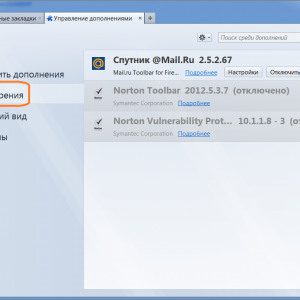
Фото: удаляем плагин Супутник
Теперь следует удалить поиск от mail.ru.

Фото: изменяем поисковую систему
Для этого в настройках поисковой службы выставляем любую другую (к примеру, Google), а ненужную просто удаляем.

Фото: удаляем приложение
В Google Chrome
В этом браузере делается все также легко.
Визуальные Закладки
Делается это так:
- выбираем главное меню Google Chrome и выбираем пункт «инструменты»;
- в появившемся списке открываем пункт «расширения»;
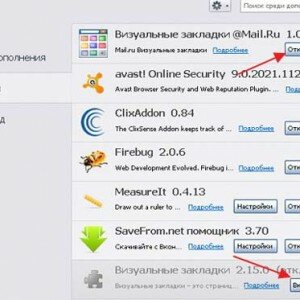
Фото: удаление визуальных закладок
Установка домашней страницы
- в том же главном меню выбираем пункт «настройки». Далее открываем вкладку «начальная группа». Делаем выбор на строке «открыть одну или несколько страниц»;
- выбираем «несколько страницы» (она выделяется синим);
- во вкладке вписываем адрес (Яндекс или Google по желанию). Затем щелкаем на «ок»;

Фото: установка домашней страницы
Изменяем поисковую систему
- открываем настройки. В них выбираем пункт «управление поисковыми системами»;
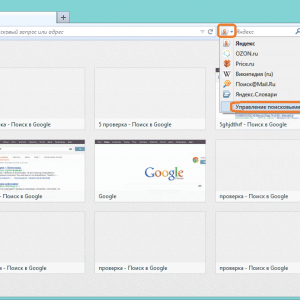
Фото: управление поиском

Фото: выставить Google
В результате поменяется поисковая система. Можете удалить поиск от mail.ru, чтобы он не мешал.

Быстрый и надежный интернет. Читать, о настройках мобильного роутера Yota.
Забыли пароль от роутера tp link? Как восстановить, описано тут.
Как зайти в настройки роутера вай фай? Читать в статье.
Вот и все, как видите, лечение компьютера не является слишком сложной задачей, даже для простого пользователя. Вооружившись терпением, правильной информацией и рекомендуемым ПО, можно добиться желаемого результата. Главное в будущем не наступать на те же грабли, и не скачивать непроверенный контент.
Довольно кропотливая работа, но это, все-таки, проще, чем переустанавливать операционную систему, как я это делал раньше. Но хуже всего то, что через несколько дней эти навящивые и ненужные проги опять нагло лезли, когда я устанавливал некоторые программы и при установке по невнимательности нажимал установку по умолчанию.
Поделитесь своим мнением
Свежие записи
- Как отвязать iphone от apple id
- Ютуб не воспроизводит видео
- Как включить блютуз на ноутбуке
- Как смотреть ТВ каналы через Интернет на телевизоре
- Программа для настройки микрофона
Свежие комментарии
- Ринат к записи Восстановление битых секторов HDD
- Admin к записи Восстановление битых секторов HDD
- Алексей Урбанов к записи Как сделать Google поиском по умолчанию в Google Chrome (Гугл Хром)
- Олег к записи Стоит ли устанавливать Windows 10
- Валентинка к записи Флешка не определяется
- Индивидуальное обучение
- Об авторе
Все права защищены 2017
Элементы сайта (текст, дизайн, фотографии, графика) в соответствии с частью 4 Гражданского Кодекса РФ являются объектами авторских прав и охраняются согласно Закону РФ «Об авторском праве и смежных правах».
Статья 146 Уголовного кодекса РФ предусматривает штраф в размере от двухсот до восьмисот минимальных размеров оплаты труда или лишение свободы на срок до пяти лет за незаконное использование объектов авторского права.
Источник: proremontpk.ru
Что такое майл ру спутник?
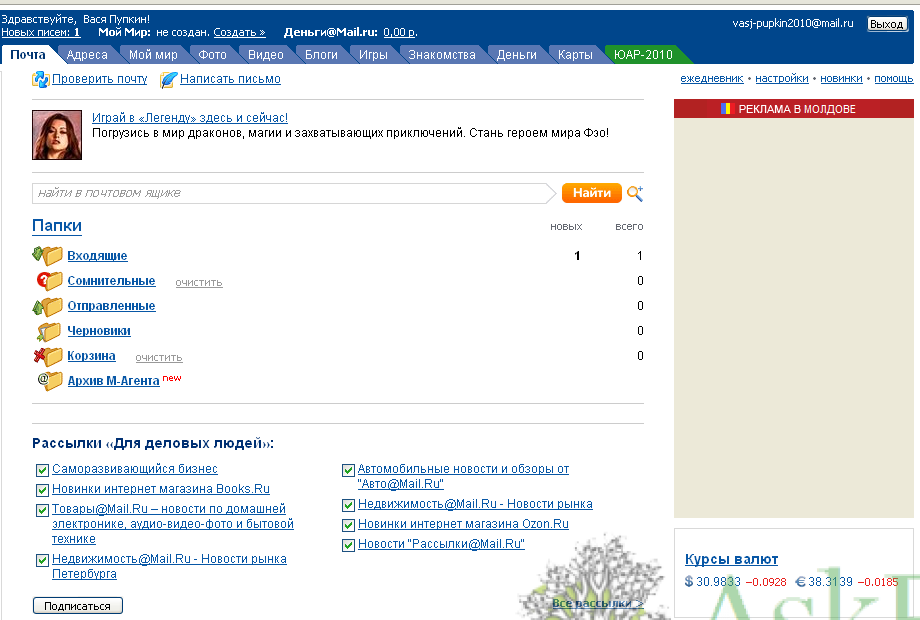
Небольшая программа, которая встраивается в корень вашего интернет – обозревателя, в виде панели с инструментами, называется спутник майл ру. Как вы уже догадались, это приложение создано в виде дополнения к основной одноименной поисковой системы, она создана в виде небольшой формы, в которую надо вводить интересующий вас поисковый запрос. С точки зрения поисковика – идея превосходна, ведь теперь не нужно тратить лишнее время, достаточно просто заняться поиском с любой страницы любого сайта.
Также данный спутник способен помочь лучше ориентироваться среди других программ и сервисов майл ру,
Однако среди многих пользователей, данное приложение не обрела широкую популярность, главным образом благодаря своей «навязчивости», ведь при установке многих посторонних программ, предлагается также установить и спутник, а вместе с ним изменить главную страницу вашего браузера и всю систему поиска.
Удалить спутник майл ру также не очень — то просто, для этого желательно удалить все данные из своей панели управления, а уже потом почистить реестр и перезапустить свой персональный компьютер. В противном случае следы этого приложения останутся в вашем ПК.
Источник: askpoint.org